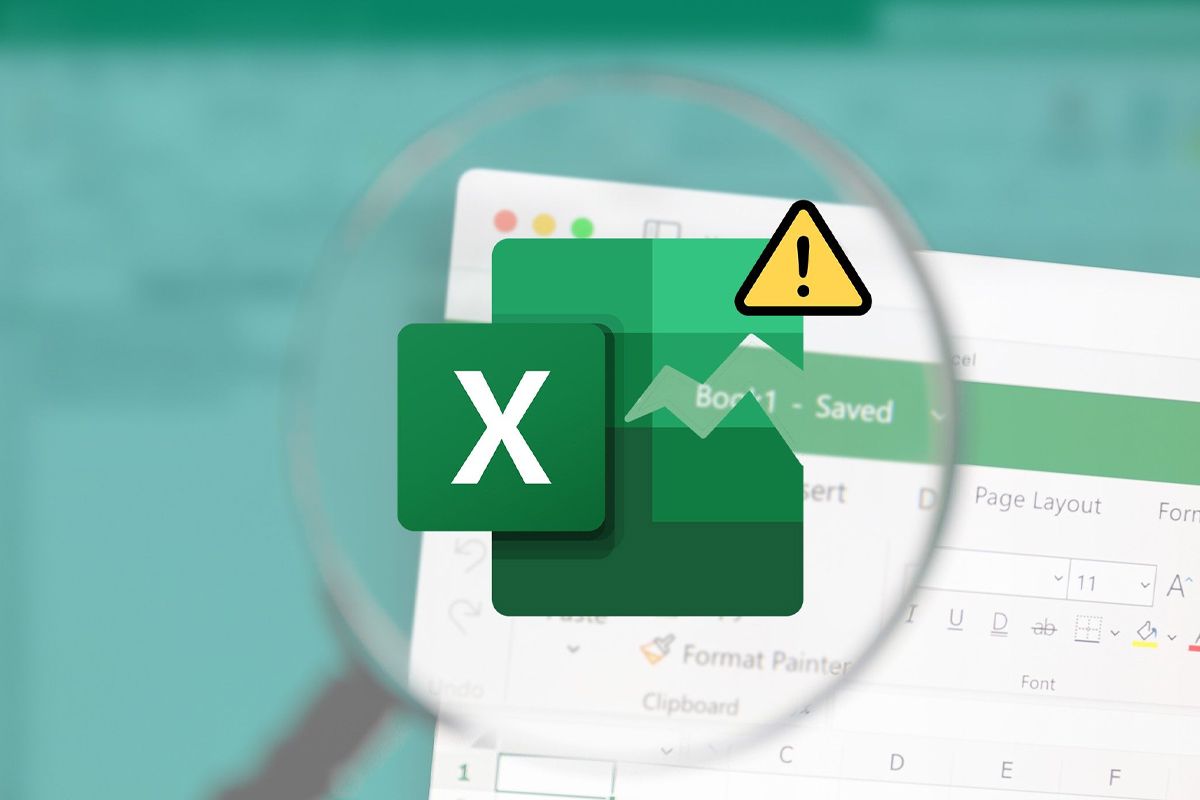مایکروسافت اکسل تلاش میکند فایل را تعمیر کند. این فرآیند ممکن است با توجه به حجم دادههای فایل، کمی زمانبر باشد. پس از اتمام، اکسل فایل را بهطور خودکار باز خواهد کرد.
اکثر اوقات، تعمیر فایل اکسل مشکل را حل میکند؛ اما اگر مشکل همچنان ادامه داشت، بهتر است فرمت فایل اکسل را تغییر دهید.
تغییر فرمت فایل اکسل
فایلهای اکسل دو فرمت رایج دارند: xlsx و xlsm. یک فرمت سوم به نام xls نیز وجود دارد؛ اما بهدلیل قدیمیبودن، کمتر مورد استفاده قرار میگیرد. این فرمت مربوط به فایلهای اکسل ایجاد شده قبل از سال ۲۰۰۷ است.
قفل کردن سلول در اکسل
فرمت xlsx برای فایلهای اکسل ایجادشده با نسخههای ۲۰۰۷ یا جدیدتر استفاده میشود. فرمت xlsm مشابه xlsx است؛ اما از ماکروها (دستورهای خودکار نوشتهشده با زبان برنامهنویسی VBA برای انجام کارهای تکراری در اکسل) نیز پشتیبانی میکند.
اگر فایل اکسل شما با فرمت نادرست ذخیره شده باشد، احتمالاً هنگام بازکردن آن با خطا مواجه میشوید. بهعنوان مثال، اگر فایل اکسلی حاوی ماکرو با فرمت xlsx ذخیره شده باشد، اکسل با خطا مواجه شده و از بازکردن آن جلوگیری میکند. برای حل این مشکل:
- ابتدا قابلیت مشاهدهی فرمت فایلها را در ویندوز فعال کنید.
- روی فایل اکسل راستکلیک کرده و گزینهی Rename را انتخاب کنید.
- اگر فایل اکسل شما حاوی ماکرو است، فرمت آن را به xlsm تغییر دهید. اگر یک فایل اکسل معمولی است، فرمت آن را به xlsx تغییر دهید. سپس روی Yes کلیک کنید تا تغییر اعمال شود.
تغییر تنظیمات امنیتی فایل اکسل خراب
گاهی اوقات، فایل اکسل موردنظر شما خراب نیست؛ بلکه شما مجوز دسترسی به آن را ندارید. در این حالت، باید مالکیت فایل اکسل را تغییر دهید تا بتوانید بدون مشکل آن را باز کنید.
- ابتدا با حساب کاربری مدیر (Administrator) وارد سیستم شوید. سپس روی فایل اکسل راستکلیک کرده و گزینه Properties را انتخاب کنید.
- به تب Security بروید و روی دکمهی Advanced کلیک کنید.
source